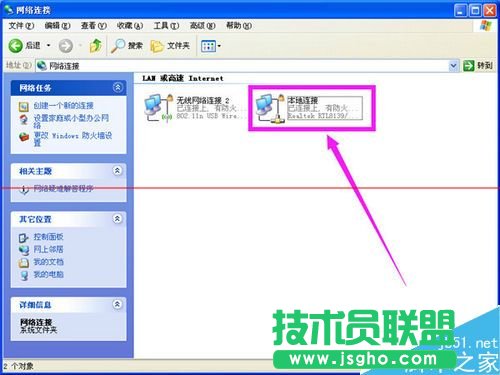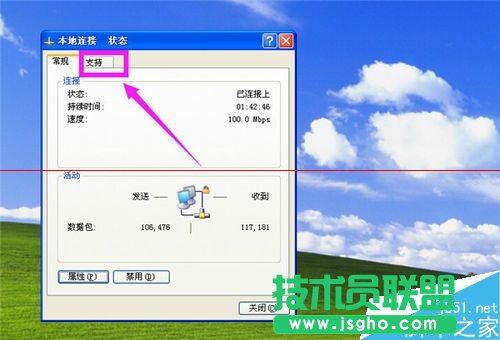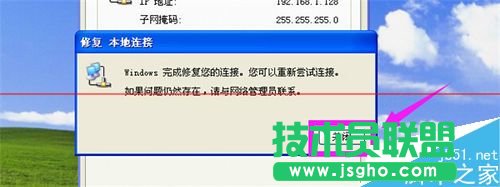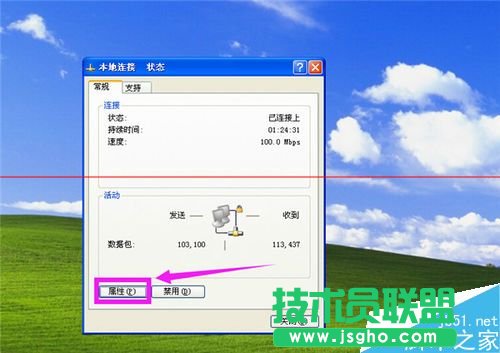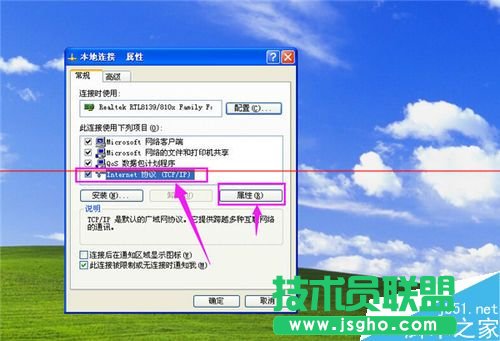如何处理ip地址与网络上的其他系统有冲突不能上网
发布时间:2023-01-18 文章来源:xp下载站 浏览:
|
网络技术是从1990年代中期发展起来的新技术,它把互联网上分散的资源融为有机整体,实现资源的全面共享和有机协作,使人们能够透明地使用资源的整体能力并按需获取信息。资源包括高性能计算机、存储资源、数据资源、信息资源、知识资源、专家资源、大型数据库、网络、传感器等。 当前的互联网只限于信息共享,网络则被认为是互联网发展的第三阶段。 怎么解决ip地址与网络上的其他系统有冲突不能上网 ip地址与网络上的其他系统有冲突,从而导致无法上网,改怎么解决呢?小编给大家介绍一些解决办法。
方法一 修复本地衔接 1、打开“网上邻居”。如图
2、点击左边栏目的“查看网络连接”。如图
3、双击鼠标,打开“本地连接”,查看本地连接的状态。如图
4、在“本地连接 状态”窗口中,点击“支持”。如图
5、接着,点击窗口中的“修复”按钮。修复完成后,关闭窗口,就完成了。如图
方法二 修改IP地址 1、按方法一的步骤,打开本地连接,在“本地连接 状态”窗口中,点击“属性”按钮。如图
2、然后,在属性窗口下,选择Internet 协议(TCP/IP)。然后点击“属性”按钮,如图
3、在Internet 协议(TCP/IP)属性窗口中,更改IP地址的最后一个数。可改为1~255之间的任何一个数。改好后,点击确定。如图
4、最后,在“本地连接 属性”窗口中,点击“确定”按钮。完成IP地址的修改步骤。如图
网络的神奇作用吸引着越来越多的用户加入其中,正因如此,网络的承受能力也面临着越来越严峻的考验―从硬件上、软件上、所用标准上......,各项技术都需要适时应势,对应发展,这正是网络迅速走向进步的催化剂。 |
相关文章
上一篇:无线路由器密码忘记如何办
下一篇:如何增强WiFi信号强度
本类教程排行
系统热门教程
本热门系统总排行